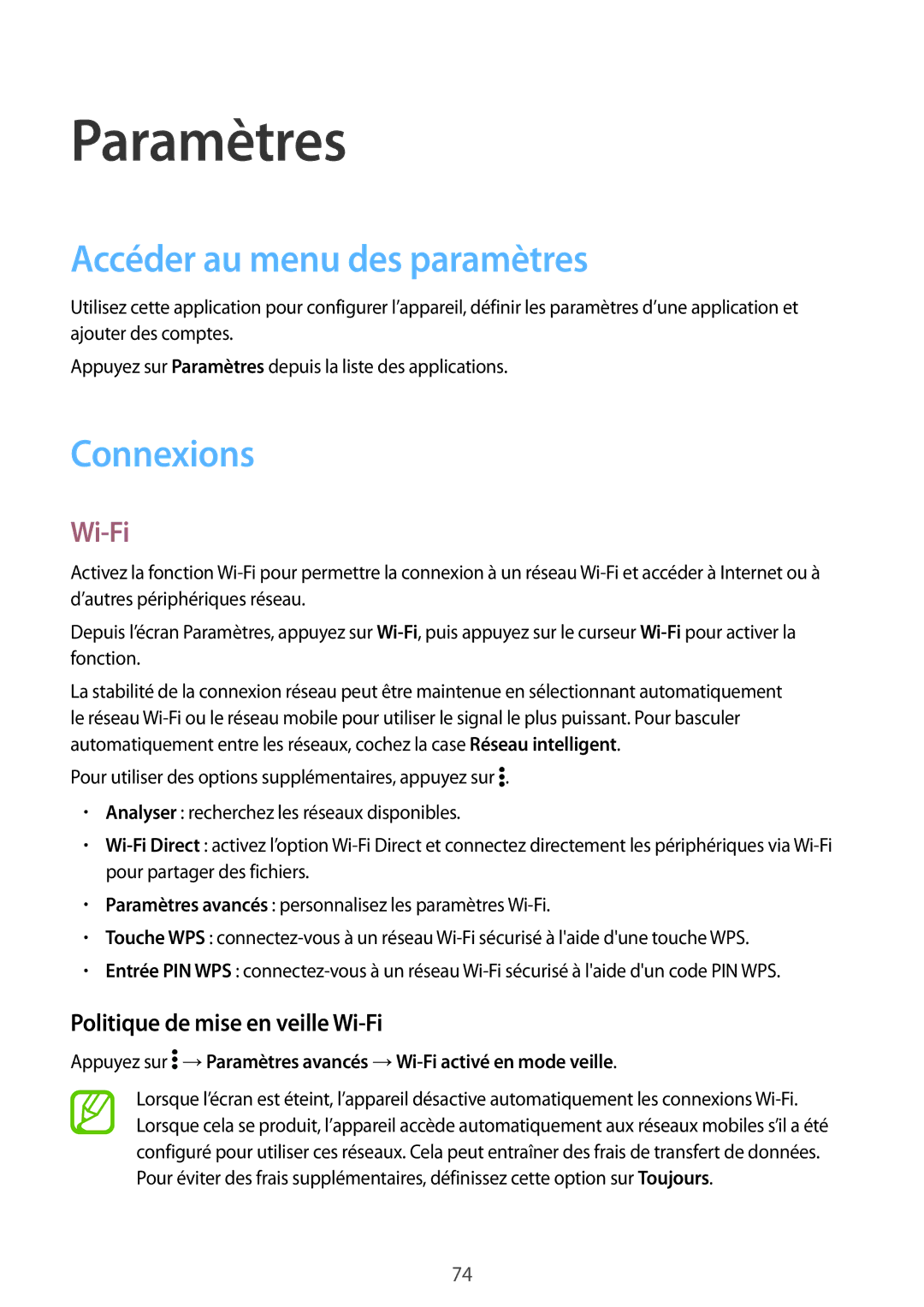Paramètres
Accéder au menu des paramètres
Utilisez cette application pour configurer l’appareil, définir les paramètres d’une application et ajouter des comptes.
Appuyez sur Paramètres depuis la liste des applications.
Connexions
Wi-Fi
Activez la fonction Wi-Fi pour permettre la connexion à un réseau Wi-Fi et accéder à Internet ou à d’autres périphériques réseau.
Depuis l’écran Paramètres, appuyez sur Wi-Fi, puis appuyez sur le curseur Wi-Fipour activer la fonction.
La stabilité de la connexion réseau peut être maintenue en sélectionnant automatiquement le réseau Wi-Fi ou le réseau mobile pour utiliser le signal le plus puissant. Pour basculer automatiquement entre les réseaux, cochez la case Réseau intelligent.
Pour utiliser des options supplémentaires, appuyez sur  .
.
•Analyser : recherchez les réseaux disponibles.
•Wi-Fi Direct : activez l’option Wi-Fi Direct et connectez directement les périphériques via Wi-Fi pour partager des fichiers.
•Paramètres avancés : personnalisez les paramètres Wi-Fi.
•Touche WPS : connectez-vous à un réseau Wi-Fi sécurisé à l'aide d'une touche WPS.
•Entrée PIN WPS : connectez-vous à un réseau Wi-Fi sécurisé à l'aide d'un code PIN WPS.
Politique de mise en veille Wi-Fi
Appuyez sur  →Paramètres avancés →Wi-Fi activé en mode veille.
→Paramètres avancés →Wi-Fi activé en mode veille.
Lorsque l’écran est éteint, l’appareil désactive automatiquement les connexions Wi-Fi. Lorsque cela se produit, l’appareil accède automatiquement aux réseaux mobiles s’il a été configuré pour utiliser ces réseaux. Cela peut entraîner des frais de transfert de données. Pour éviter des frais supplémentaires, définissez cette option sur Toujours.
![]() .
.![]() →Paramètres avancés
→Paramètres avancés